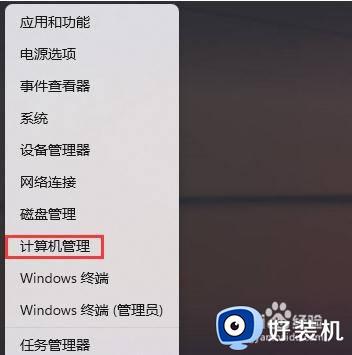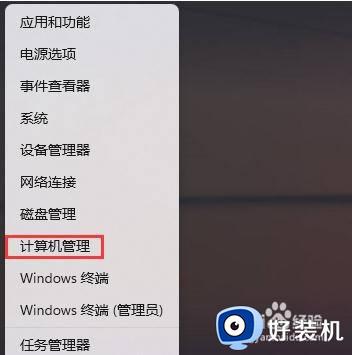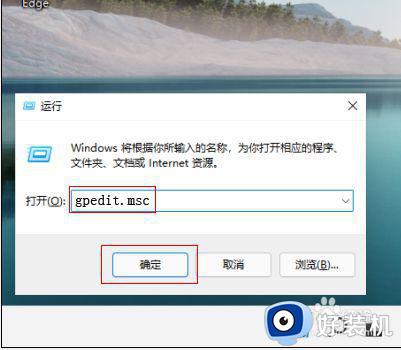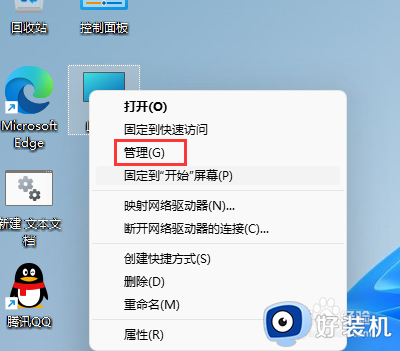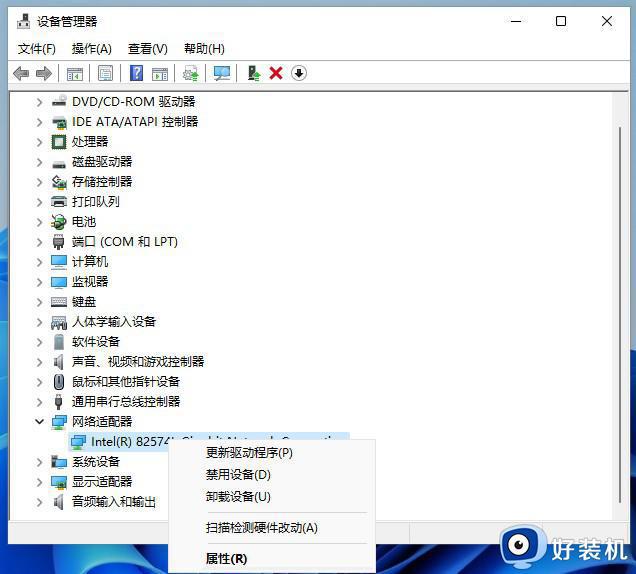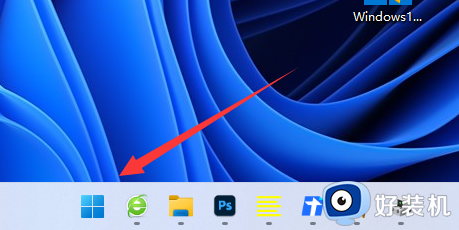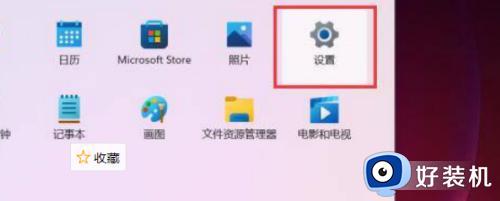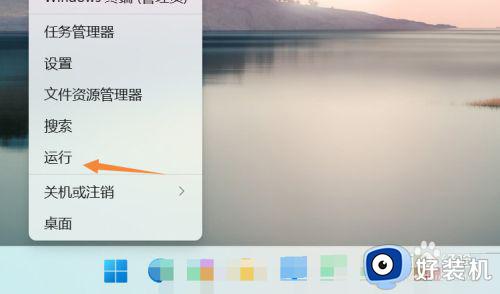win11网络波动的解决方法 win11网络不稳定如何修复
时间:2023-09-05 11:33:34作者:zheng
我们在使用win11电脑的时候都会使用到网络来让我们使用更多的功能,让我们使用win11电脑工作的效率提高,但是有些用户在使用win11电脑的时候发现电脑的网络出现了问题,网速一会快一会慢,非常不稳定,今天小编就教大家win11网络波动的解决方法,操作很简单,跟着小编一起来操作吧。
推荐下载:windows11下载地址
方法如下:
1、按键盘上的【 Win + X 】组合键,或右键点击任务栏上的【Windows开始图标】,打开的隐藏菜单项中,选择【计算机管理】;
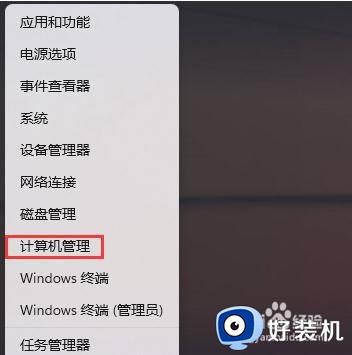
2、计算机管理窗口,左侧点击【系统工具】> 【设备管理器】,然后在右侧,找到并点击【网络适配器】;
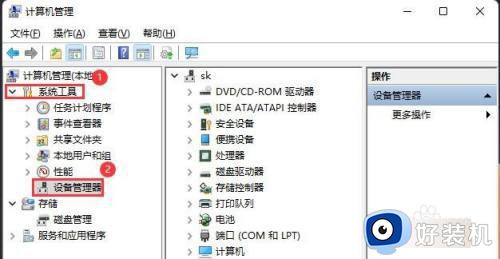
3、展开网络适配器后,找到网卡设备,选择后点击【右键】,接着在打开的菜单项中,选择【属性】;
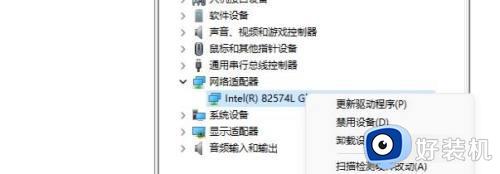
4、网卡设备属性窗口,切换到【电源管理】选项卡,【取消勾选】允许计算机关闭此设备以节约电源,然后点击【确定】;
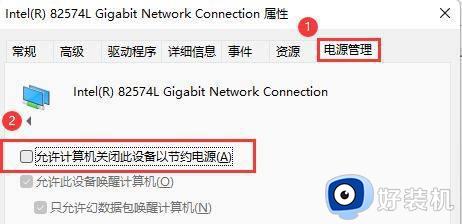
以上就是关于win11网络波动的解决方法的全部内容,还有不懂得用户就可以根据小编的方法来操作吧,希望能够帮助到大家。